TikTok Profiline Kim Bakmış Nasıl Öğrenirim? 5 Basit Adım
Tiktok profiline kim bakmış nasıl öğrenirim sorusunu 5 adımda cevapladık;
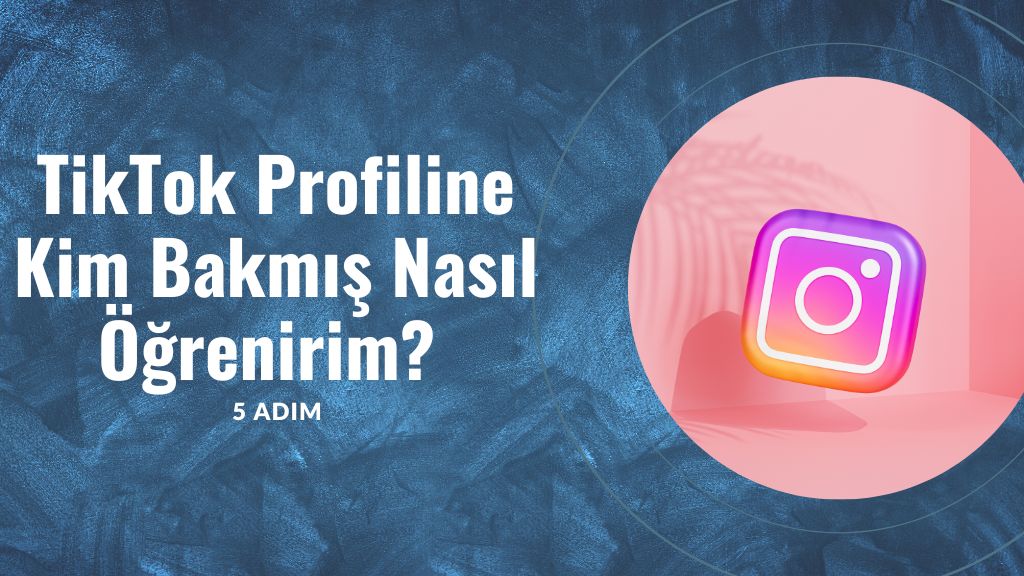
- Adım 1: İlk olarak TikTok profilime bakanları öğrenme için uygulamaya giriş yapıp sağ alt tarafta yer alan ‘’profil’’ simgesine dokunulmalıdır.
- Adım 2: Ayarlara girmek için sağ üst bölümde bulunan 3 çizgili menü simgesine girilmelidir.
- Adım 3: ‘’Ayarlar’’ ardından ‘’gizlilik bölümü’’ seçeneğine giriş yapılmalıdır.
- Adım 4: ‘’Gizlilik’’ ardından ‘’profil görüntülemeleri’’ seçeneğine dokunulmalıdır.
- Adım 5: Açmak ya da kapatmak için ‘’profil görüntüleme geçmişi’’ özelliğinin yanında yer alan geçiş simgesine dokunulmalıdır.
Not: Profilinizi son 30 gün içinde görüntüleyen hesaplar, profil görüntüleme geçmişinde görünecektir.
TikTok’ta Profile Bakanlar Görülür Mü?
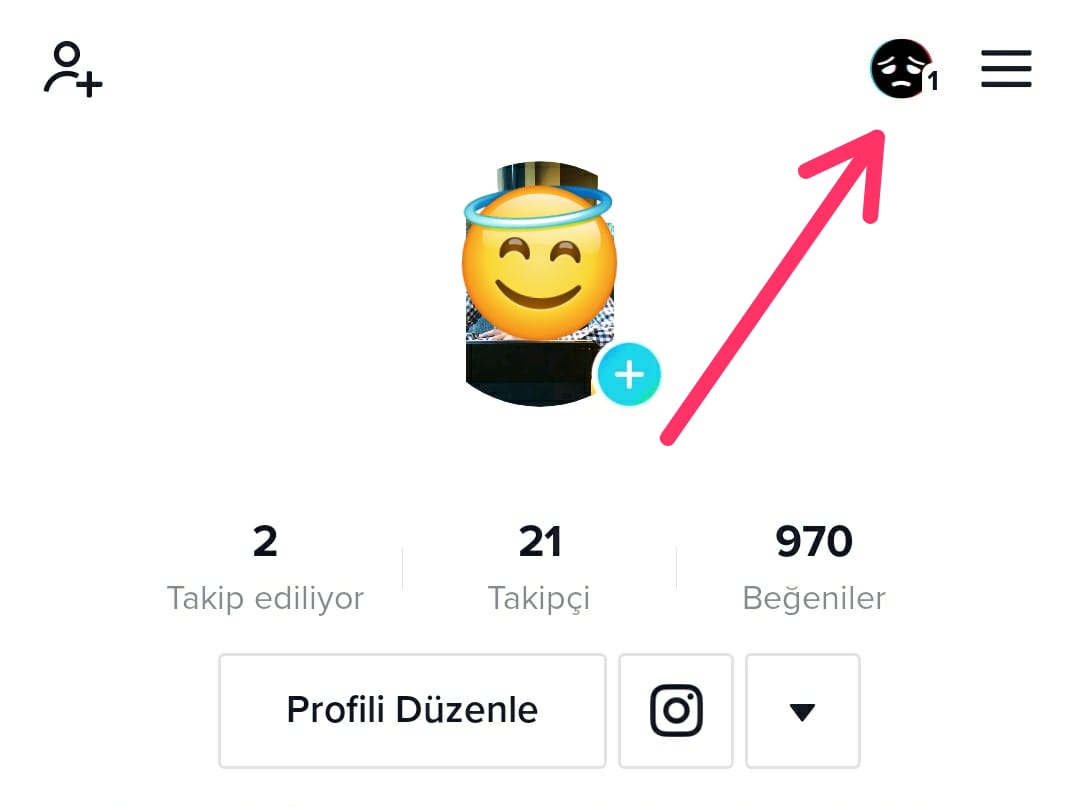
TikTok, profilin kimin baktığına izin veren nadir uygulamalardan biridir. TiktTok profiline giren kişileri gösteren uygulama içi seçeneği bulunmaktadır.
- Adım 1: İlk olarak TikTok profile bakanları görme için uygulama ya girip profil kısmına giriş yapılmalıdır.
- Adım 2: Ekranın alt çubuğunda yer alan ‘’gelen kutusu’’ düğmesine dokunularak bildirim simgesine girilmelidir.
- Adım 3: Buradan ‘’profiliniz görüntülendi’’ yazısı bulunmalıdır.
- Adım 4: Kişinin profiline bakanların tüm TikToker listesi burada yer almaktadır.
- Adım 5: Profil izleyicilerinin tam olarak kim olduğunu bilmek için profil resimlerine dokunmak gerekmektedir.
Not: TikTok profil izleyicileri ve Tiktok’unuzu görüntüleyen kişiler 24 saatte bir güncellenmektedir. Bu neden ile sadece dünün profil listesi görüntülenmektedir. Bugünün listesi için 24 saat beklemek gerekmektedir.
TikTok Profilime Bakanlar Göz Simgesi Yok
- Adım 1: İlk olarak uygulamaya giriş yapılmalıdır.
- Adım 2: Akışın işlediği ana sayfa üzerinden profil resminin yanında yer alan ‘’gelen kutusu’’ bölümüne girilmelidir.
- Adım 3: Karşınıza hesabınız ile ilgili tüm bilgiler aktarılacaktır.
- Adım 4: Profile bakan birisi olursa bu sayfada bildirim olarak görülecektir.
TikTok Profilime Bakanlar Nasıl Açılır?
- Adım 1: İlk olarak profile bakanları görmek için uygulamaya giriş yapılmalıdır.
- Adım 2: Ekranın alt kısmında yer alan ‘’gelen kutusu’’ sekmesine girilmelidir.
- Adım 3: Profiliniz görüntülendi yazısına dokunulmalıdır.
- Adım 4: Ekrana gelen liste profile giriş yapmış Tiktoker listesidir.
- Adım 5: Daha detaylı öğrenim için profil resimlerine girilmelidir.
TikTok Profilime Bakanlar Gözükmüyor 2022
- Adım 1: Uygulamaya giriş yapılmalıdır.
- Adım 2: Profile giriş yapıldıktan sonra sağ üst köşede yer alan üç çizgiye dokunulmalıdır.
- Adım 3: Ekranda yer alan göz sembolüne girilmelidir.
- Adım 4: Açılan sayfada ‘’profil görüntüleme geçmişini aç’’ seçeneğine dokunulmalıdır. Sonuçlar ekranda yer alacaktır.
Not: Bu tür hataların oluşmasının nedeni özelliğin yeni olmasından kaynaklanmaktadır. Zaman içinde yapılan güncellemeler ile birlikte bu problem tamamen ortadan kalkacaktır.
TikTok Video İzleyicilerinin Sayısı Nasıl Görülür?
- Adım 1: İlk olarak uygulamaya giriş yapılmalıdır.
- Adım 2: Profile girmek için ekranın sağ alt kısmında yer alan ‘’ben’’ simgesine girilmelidir.
- Adım 3: Ekrana TikTok’ta yayınladığınız içerikler çıkacaktır. Yayınlanan her videonun sol at kısmında izleyici sayısı yazmaktadır.
İlginizi Çekebilir: Tiktok Taslakları Geri Getirme
TikTok Profil Resmi Nasıl Kaldırılır?
- Adım 1: İlk olarak TikTok profil resmi kaldırma için hesaba giriş yapılmalıdır.
- Adım 2: Ana sayfanın alt kısmında yer alan ‘’ben’’ seçeneğine girilmelidir.
- Adım 3: Profil düzenle bölümü ekrana gelecektir. Buradan ekranın sol üst bölümünde bulunan ‘’fotoğrafı değiştir’’ seçeneğine dokunulmalıdır.
TikTok’ta Biyografi Nasıl Yapılır?
- Adım 1: Uygulama giriş yapıp profile girilmelidir.
- Adım 2: Ekranın orta kısmında yer alan ‘’profili düzenle’’ seçeneğine dokunulmalıdır.
- Adım 3: ‘’Bir fotoğraf ekle’’ kısmından istenilen bir fotoğraf yüklenmelidir. Hemen yanında yer alan ‘’profil videosu’’ kısmı isteğe göre yapılabilir. Bu video 6 saniyeden oluşmalıdır.
- Adım 4: İsim oluşturmak için sayfanın en üst kısmında yer alan boşluk doldurulmalıdır.
- Adım 5: Kullanıcı adı oluşturmak için ikinci boşluğu doldurmak gerekmektedir.
- Adım 6: ‘’Profiline açıklama yaz’’ bölümüne özgeçmiş yazılmalıdır.
- Adım 7: Instagram, YouTube, Twitter kullanılıyorsa bu alanlar eklenmelidir.
